Как изменить цвет зачеркивания, не меняя цвет текста в Excel?
По умолчанию цвет зачеркивания совпадает с цветом шрифта содержимого ячейки. Однако вам может понадобиться разделить цвет зачеркивания и цвет текста в ячейке для какой-то цели. Например, вы хотите оставить содержимое ячейки черным, а зачеркивание сделать красным, как показано на скриншоте ниже. На самом деле, нет прямого способа изменить цвет зачеркивания, не меняя цвет текста. В этой статье вы узнаете хитрость, чтобы достичь этого подробно.

Изменение цвета зачеркивания без изменения цвета текста
Изменение цвета зачеркивания без изменения цвета текста
В этом разделе мы покажем вам, как добавить зачеркивание, вставив линию в ячейку, а затем изменить цвет линии на нужный вам. Пожалуйста, следуйте инструкциям ниже.
1. Нажмите Вставить > Фигуры > Линия. Смотрите скриншот:

2. Затем нарисуйте линию на тексте ячейки, к которому нужно добавить зачеркивание, как показано на скриншоте ниже.

3. Продолжайте выбирать линию, чтобы отобразить вкладку Работа с рисунками, затем выберите цвет для линии в раскрывающемся списке Цвет контура фигуры под вкладкой Формат. Смотрите скриншот:
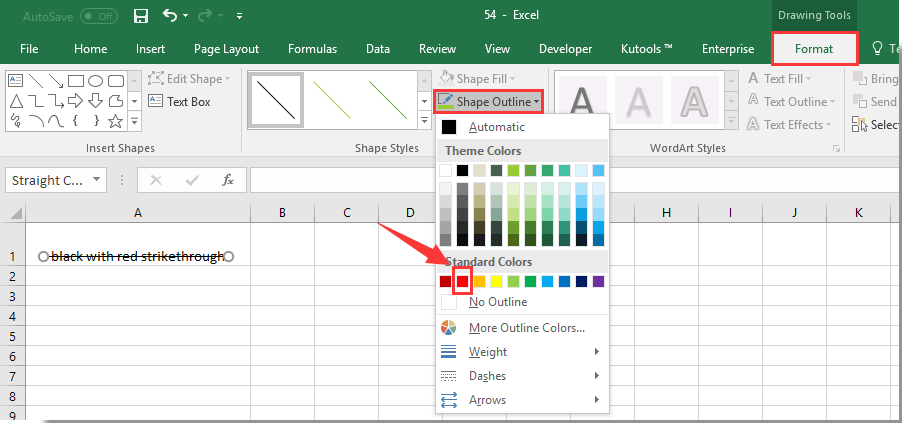
Затем вы можете увидеть результат, как показано на скриншоте ниже.

Связанные статьи:
- Как сделать имя вкладки листа равным значению ячейки в Excel?
- Как изменить значение на основе цвета ячейки в Excel?
- Как изменить цвет ячейки при нажатии или выборе в Excel?
Лучшие инструменты для повышения продуктивности в Office
Повысьте свои навыки работы в Excel с помощью Kutools для Excel и ощутите эффективность на новом уровне. Kutools для Excel предлагает более300 расширенных функций для повышения производительности и экономии времени. Нажмите здесь, чтобы выбрать функцию, которая вам нужнее всего...
Office Tab добавляет вкладки в Office и делает вашу работу намного проще
- Включите режим вкладок для редактирования и чтения в Word, Excel, PowerPoint, Publisher, Access, Visio и Project.
- Открывайте и создавайте несколько документов во вкладках одного окна вместо новых отдельных окон.
- Увеличьте свою продуктивность на50% и уменьшите количество щелчков мышью на сотни ежедневно!
Все надстройки Kutools. Один установщик
Пакет Kutools for Office включает надстройки для Excel, Word, Outlook и PowerPoint, а также Office Tab Pro — идеально для команд, работающих в разных приложениях Office.
- Комплексный набор — надстройки для Excel, Word, Outlook и PowerPoint плюс Office Tab Pro
- Один установщик, одна лицензия — настройка занимает считанные минуты (MSI-совместимо)
- Совместная работа — максимальная эффективность между приложениями Office
- 30-дневная полнофункциональная пробная версия — без регистрации и кредитной карты
- Лучшее соотношение цены и качества — экономия по сравнению с покупкой отдельных надстроек